
Na die opstel van die rekening in Microsoft Outlook, is dit soms nodig om verder instel individuele parameters. Daar is ook gevalle waar die pos diensverskaffer verander enige vereistes, en in hierdie verband, is dit nodig om die rekening instellings in die kliënt program verander. Kom ons vind uit hoe om 'n rekening in Microsoft Outlook 2010 instel.
Die opstel van rekeninge
Met die oog op omgewing begin, gaan na die "File" menu afdeling.

Klik op die "Setup rekening" knoppie. In die lys wat verskyn deur te kliek op presies dieselfde naam.

In die venster wat oopmaak, kies die rekening wat aan die gang te wysig, en doen 'n dubbel kliek van die muis knoppie.

'N rekening instellings venster oop. In die boonste deel van sy deel in die "User Information" blok, kan jy jou naam en e-posadres te verander. Maar laasgenoemde gedoen word slegs indien die aanvanklike adres was verkeerd.
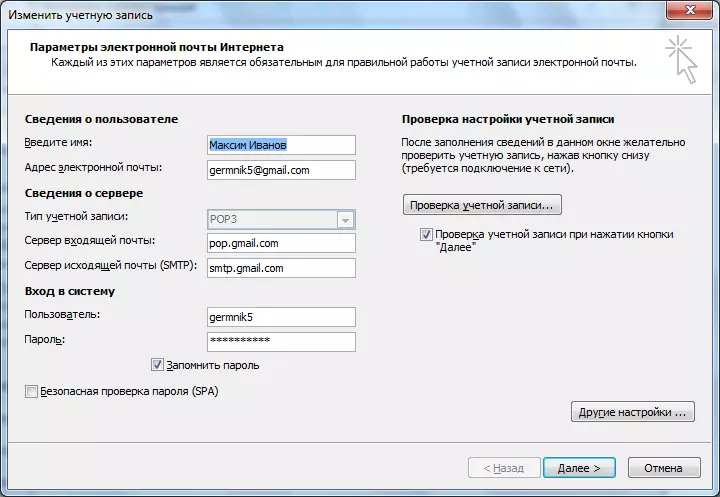
In die kolom "bediener inligting" is geredigeer deur adresse van inkomende en uitgaande pos, as hulle aan die kant van die post-diensverskaffer verander. Maar, redigering hierdie groep van instellings is uiters skaars. Maar die tipe van rekening (POP3 of IMAP) kan nie geredigeer word nie.
Dikwels is redigering uitgevoer in die "Teken in om System" instellings. Dit spesifiseer die login en wagwoord om die postcount betree op die diens. Baie gebruikers in sekuriteitsredes dikwels verander die wagwoord om hul rekening, en 'n paar uit te voer die herstel proses, aangesien verlore data vir die ingang. In elk geval, as jy die wagwoord in die posdiens rekening te verander, moet jy dit verander, en in die toepaslike rekening in die program Microsoft Outlook 2010.
Daarbenewens, in die instellings, kan jy in staat stel of die wagwoord memorisering (aangeskakel is by verstek), en 'n veilige wagwoord tjek (afgeskakel is by verstek) skakel.
Wanneer al die veranderinge en instellings vervaardig, klik op die "Rekening Check" knoppie.

Data-uitruilprogram kom met e-pos bediener, en die instellings gemaak is gesinchroniseer.

Ander instellings
Daarbenewens is daar is 'n aantal bykomende instellings. Ten einde om te gaan na hulle, klik op die knoppie "Ander instellings" in dieselfde gebied van die rekening instellings.

In die blad generaal van die Gevorderde instellings, kan jy 'n naam vir die skakels na die rekening, inligting oor die organisasie, en die adres vir antwoorde.

In die Outgoing blad Mail Server is instellings bepaalde aan hierdie bediener te betree. Hulle mag soortgelyk aan dié wat vir die inkomende e-pos bediener was nie, kan die insette tot die bediener word uitgevoer voordat gestuur, of 'n aparte en wagwoord gekies vir dit. Daarbenewens is dit hier aangedui as die SMTP-bediener vereis verifikasie.
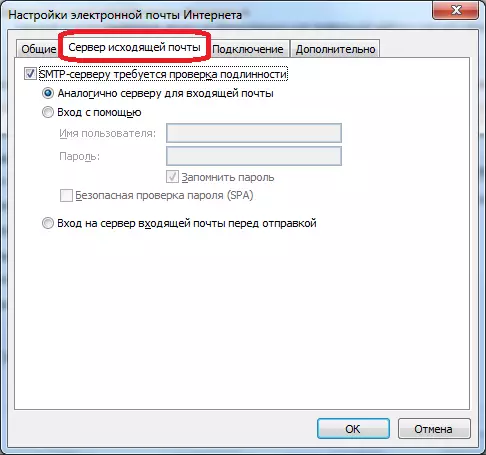
In die blad "Connection", is die tipe verbinding gekies: via die plaaslike netwerk, die telefoon lyn (in hierdie geval, moet jy die pad na die modem spesifiseer), of deur middel van die dialer.
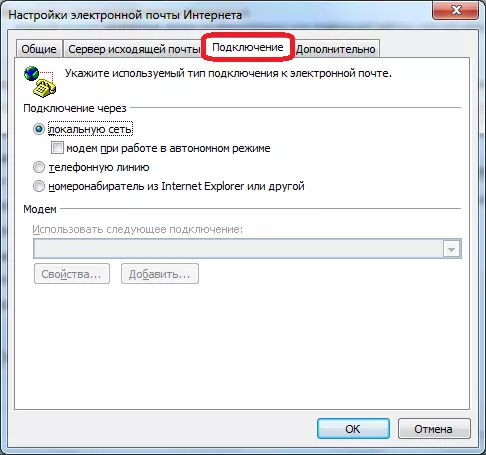
Die blad Opsioneel sluit POP3 en SMTP servers hawe getalle, bediener wagtyd, geïnkripteer verband. Dadelik het dit aangedui of om afskrifte van boodskappe op die bediener te stoor, en hulle stoor tyd. Na al die nodige bykomende instellings ingeskryf, druk die "OK" knoppie.

Terug te keer na die hoof rekening instellings venster, sodat die krag geword het veranderinge, kliek op die "Next" of "Rekening Check" knoppie.

Soos jy kan sien, is die rekeninge in die program Microsoft Outlook 2010 verdeel word in twee tipes: basiese en ander. Die bekendstelling van die eerste van hulle vereis word vir enige tipe van verbindings, maar ander instellings verander in vergelyking met die standaard net in geval van 'n spesifieke e-pos diensverskaffer geïnstalleer.
